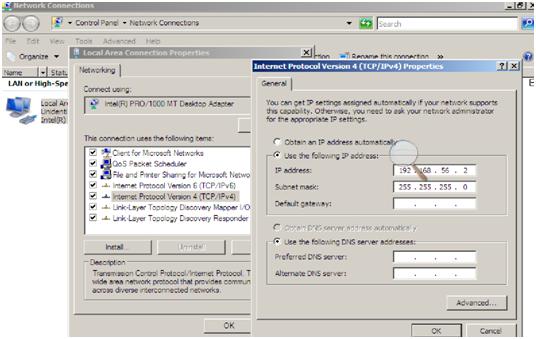Proceso:
· Instalación de DHCP:
o Star>Administrative Tools>Server Manager>Roles>add Roles.
o Seguir el wizard habiendo seleccionado las opciones: DHCP server
· Cambiar ip del servidor:
Start>Control Panel>Network and Sharing Center>Panel izquierdo: Manage network connections>(click derecho) Local Area Connection>(doble click) Internet Protocol Version 4 (TCP/IPv4)
Se mueve el servidor al segmento de red del adaptador host-only.
Start>Control Panel>Network and Sharing Center>Panel izquierdo: Manage network connections>(click derecho) Local Area Connection>(doble click) Internet Protocol Version 4 (TCP/IPv4)
Se mueve el servidor al segmento de red del adaptador host-only.
Se habilita la funcionalidad para IPv6
· Activación del servicio:
o Star>Administrative Tools>Configuration>Services
o Buscar DHCP > (click derecho) propiedades > Startup type: Automatic.
· Desde el servidor: Star>Administrative Tools>DHCP>IP v4>New scope.
Todo esto con el fin de agregar un pool de direcciones dentro de nuestro segmento de red, las cuales se asignarán a los host que le hagan la petición al servidor DHCP.
En Windows
· Cambiar la configuración de la tarjeta de red del adaptador VMnet1 por direccionamiento dinámico.
· A la máquina real, que va a hacer las veces de cliente, hacer ipconfig /release; para liberar las direcciones ip asignadas de los adaptadores que encuentran en modo dinámico.
· Luego hacer ipconfig /renew; para asignarle dinámicamente las direcciones de red a los adaptadores que se encuentran en modo dinámico.
En los resultados que no muestra debemos comprobar que la ip asignada a nuestro adaptador dinámico efectivamente esté dentro del pool de direcciones que configuramos en neuestro servidor DHCP.